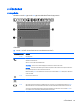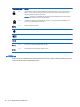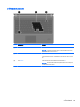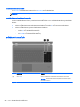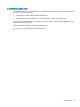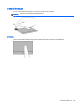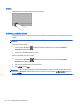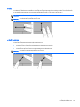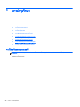Getting started HP Notebook PCs - Windows Vista and Windows 7
การใชอุปกรณชี้ตําแหนง
หมายเหตุ: นอกจากอุปกรณชี้ตําแหนงที่รวมอยูในคอมพิวเตอร คุณสามารถใชเมาส USB ภายนอก (ซื้อแยกตางหาก)
โดยเชื่อมตอกับพอรต USB พอรตใดพอรตหนึ่งบนคอมพิวเตอร
การตั้งคาการกําหนดลักษณะอุปกรณชี้ตําแหนง
ใช Mouse Properties (คุณสมบัติของเมาส) ใน Windows เพื่อกําหนดการตั้งคาอุปกรณชี้ตําแหนงเอง เชน การกําหนด
คาปุม ความเร็วในการคลิก และตัวเลือกตัวชี้
วิธีเขาถึง Mouse Properties (คุณสมบัติของเมาส)
Windows 7—เลือก Start (เริ่ม) > Devices and Printers (อุปกรณและเครื่องพิมพ)
จากนั้นใหคลิกขวาที่อุปกรณที่
แสดงถึงคอมพิวเตอรของคุณ และเลือก Mouse settings (การตั้งคาเมาส)
Windows Vista—เลือก Start (เริ่ม) > Control Panel (แผงควบคุม) > Hardware and Sound (ฮารดแวรและ
เสียง) > Mouse (เมาส)
การใชทัชแพด
เมื่อตองการเลื่อนตัวชี้ ใหเลื่อนนิ้วมือหนึ่งนิ้วลากผานทัชแพดไปตามทิศทางที่คุณตองการใหตัวชี้เลื่อนไป ใชปุมทัชแพดซาย
และขวาเหมือนกับปุมบนเมาสภายนอก เมื่อตองการเลื่อนขึ้นและลงโดยใชพื้นที่เลื่อนแนวตั้งบนทัชแพด ใหเลื่อนนิ้วมือขึ้น
หรือลงบนเสนนั้น
หมายเหตุ: หากคุณใชทัชแพดเพื่อเลื่อนตัวชี้ คุณตองยกนิ้วออกจากทัชแพดก
อนจะขยับไปยังพื้นที่เลื่อน
เพียงเลื่อนนิ้วมือ
จากทัชแพดไปยังพื้นที่สําหรับเลื่อนจะไม
เปดใชฟงกชันการเลื่อน
28 บท 5 แปนพิมพและอุปกรณชี้ตําแหนง